有时候当我们的数据行比较多的时候,为了能够让大家更加清晰的看到我们的每行数据,所以我们经常会对单元格行进行颜色填充,来区分每一行的数据。
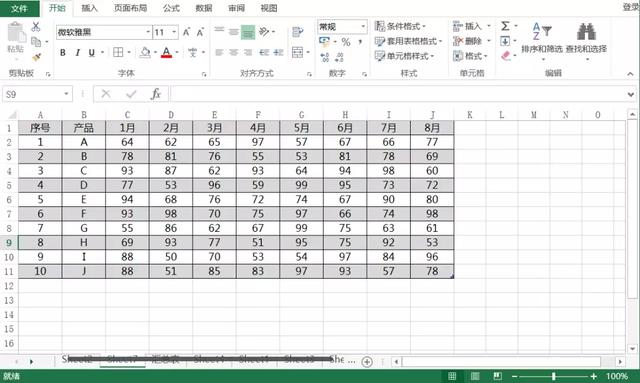
如上图所示,我们对单元格行进行隔行颜色填充之后,现在看起来数据就会显得非常的清晰。每行都能够看的清楚。
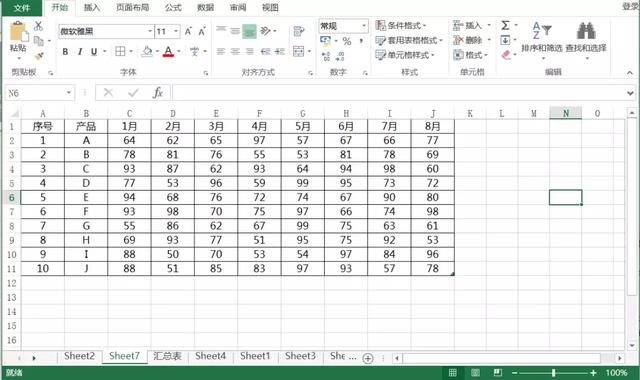
许多朋友可能在数据量小的情况下,会单独用鼠标一行行的进行填充颜色,当数据量比较大的情况下,这种方法就比较耗时间。下面我们就来学习一下,如何利用条件格式,快速对上百行数据进行隔行颜色填充。效果图如下:
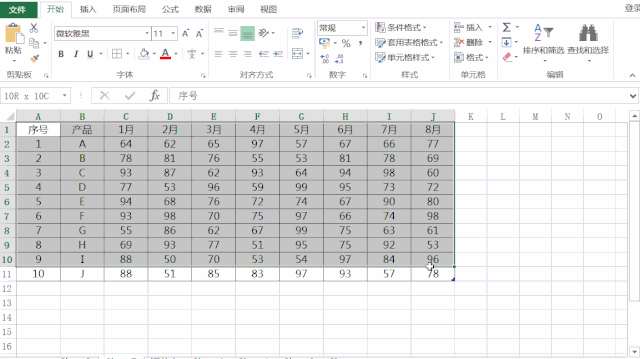
第一步:首先鼠标选择所有数据区域A1:J11,然后点击菜单栏:开始—条件格式—新建规则,使用公式确定单元格格式;如下图所示:

第二步:点击使用公式确定单元格格式后,输入公式:=Mod(row(),2)=1。然后点击下方格式,将填充的底纹颜色调整为浅灰色。如下图所示:
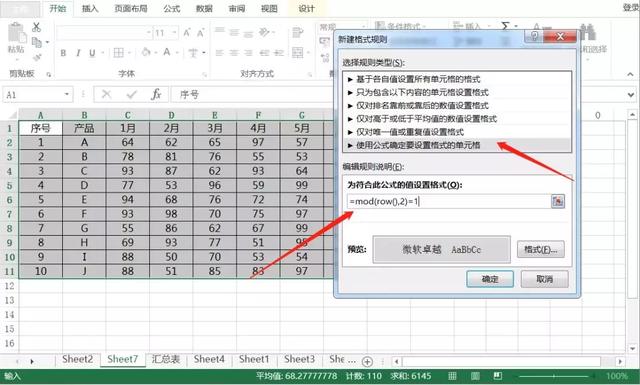
然后我们点击确定就可以实现对单元格进行隔行颜色填充。通过条件格式进行隔行颜色填充,主要的重点在于Mod函数的使用。如下解析:
Row()函数代表的是返回当前行的值;Mod(row(),2)=1代表的是将当前的行的值除以2之后返回余数。当余数结果为1的时候,填充为我们设置的底纹颜色。因为所有的奇数除以2都余数都为1,所有我们就通过Mod函数实现了对奇数行隔行填充颜色。





















 161
161











 被折叠的 条评论
为什么被折叠?
被折叠的 条评论
为什么被折叠?








